Se você usa o WhatsApp para comunicação, agora pode utilizar o Meta AI, o chatbot de IA de código aberto da empresa. O chatbot AI já está disponível no aplicativo WhatsApp e é um recurso muito útil de se ter.
Então, se você é fã de chatbots de IA e gostaria de ter um em sua conta do WhatsApp, continue lendo o guia. Abaixo, discutimos o que é Meta AI e como você pode usá-lo no WhatsApp.
O que é MetaIA?
Meta AI é muito semelhante ao ChatGPT ou Microsoft Copilot; ele foi projetado apenas para funcionar nas plataformas Meta, como Instagram, Messenger, WhatsApp e Facebook.
Assim como o ChatGPT e o Microsoft Copilot, o Meta AI pode ser usado para gerar texto, responder perguntas, criar imagens e muito mais.
Você pode usar Meta AI da mesma forma que usou ChatGPT, Copilot ou qualquer outro chatbot de IA. É alimentado por Llama 3, um gerador baseado em texto.
Como usar Meta AI no WhatsApp?
Meta AI foi introduzido no final de 2023, mas agora está disponível para mais usuários. Durante a fase inicial, o chatbot AI foi introduzido apenas para usuários selecionados em algumas regiões.
Agora, quase todo mundo tem acesso ao Meta AI. Abaixo, compartilhamos alguns passos simples para usar Meta AI no WhatsApp.
1. Para começar, abra a Google Play Store ou Apple App Store no seu Android ou iPhone e atualize o aplicativo WhatsApp .
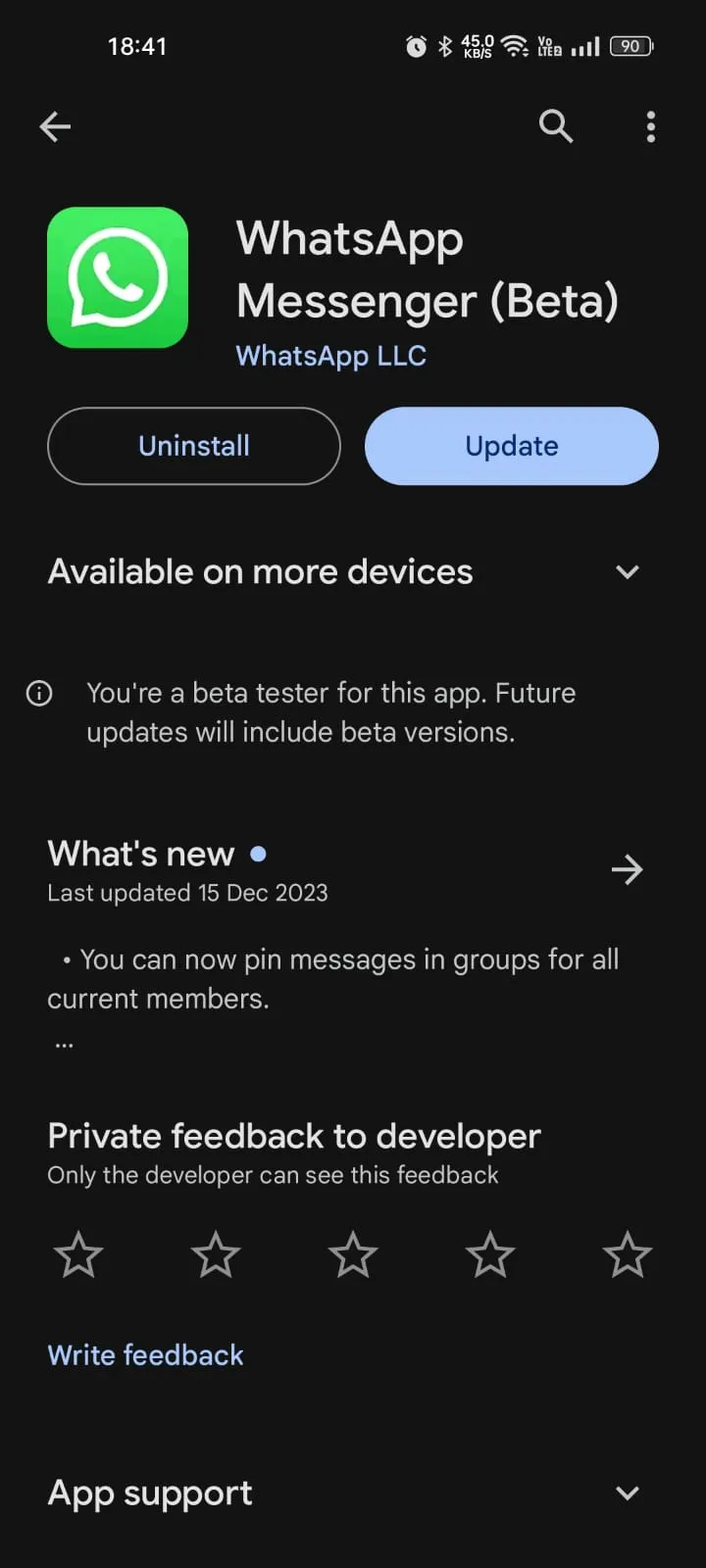
2. Depois de atualizado, inicie o aplicativo WhatsApp em seu telefone.
3. No canto inferior direito da tela, toque no ícone Meta AI .
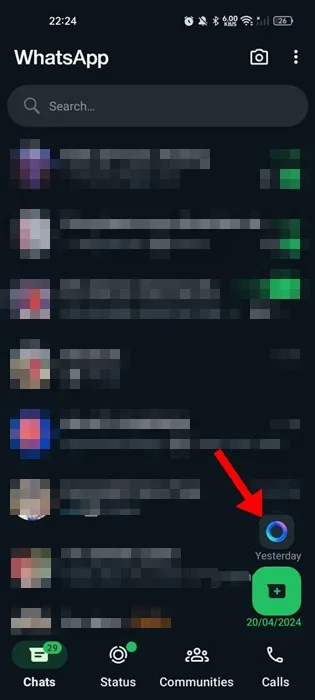
4. Agora você verá o painel de bate-papo Meta AI. Para continuar, basta tocar no campo Bate-papo .
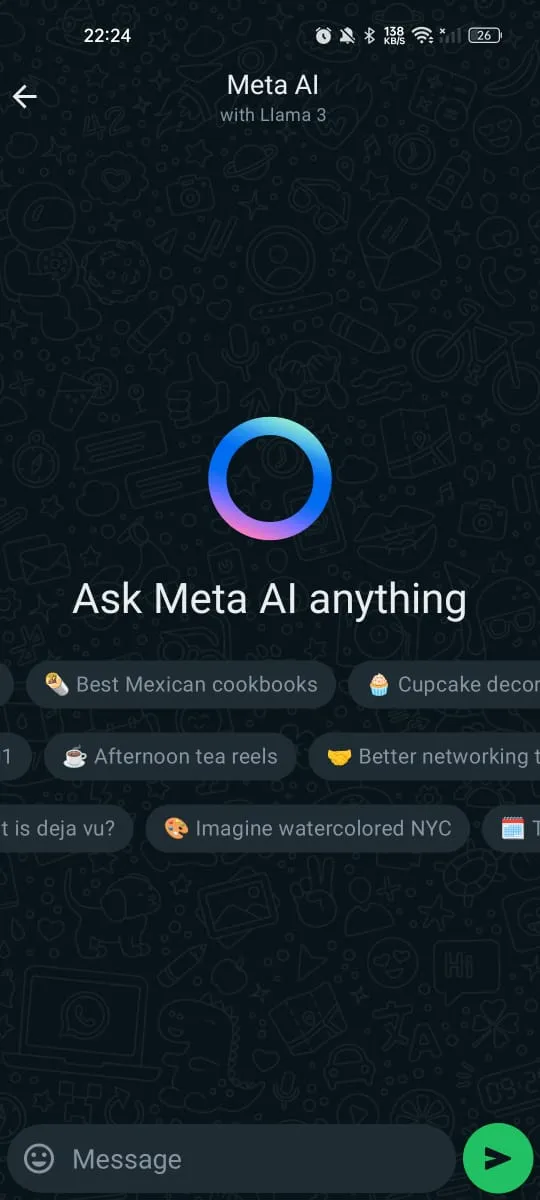
5. Agora você verá o prompt Pergunte ao Meta AI qualquer coisa; toque em Continuar .
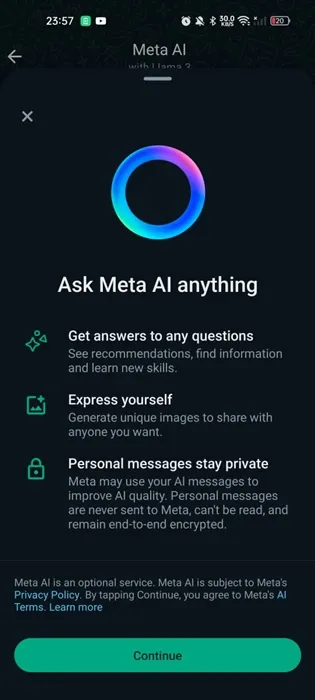
6. Agora você pode fazer qualquer pergunta; ele responderá.
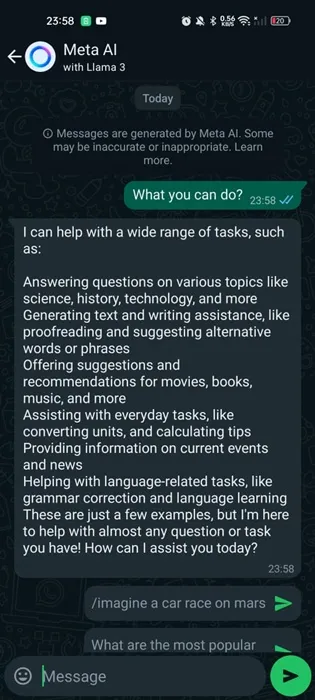
7. Você pode conversar com o Meta AI assim como fez no ChatGPT ou Copilot.
É isso! É assim que você pode usar o Meta AI no seu aplicativo WhatsApp.
Como gerar uma imagem AI no WhatsApp?
Meta AI também pode ser usado para gerar imagens de IA. Veja como fazer isso no aplicativo WhatsApp.
1. Inicie um bate-papo com Meta AI no aplicativo WhatsApp.
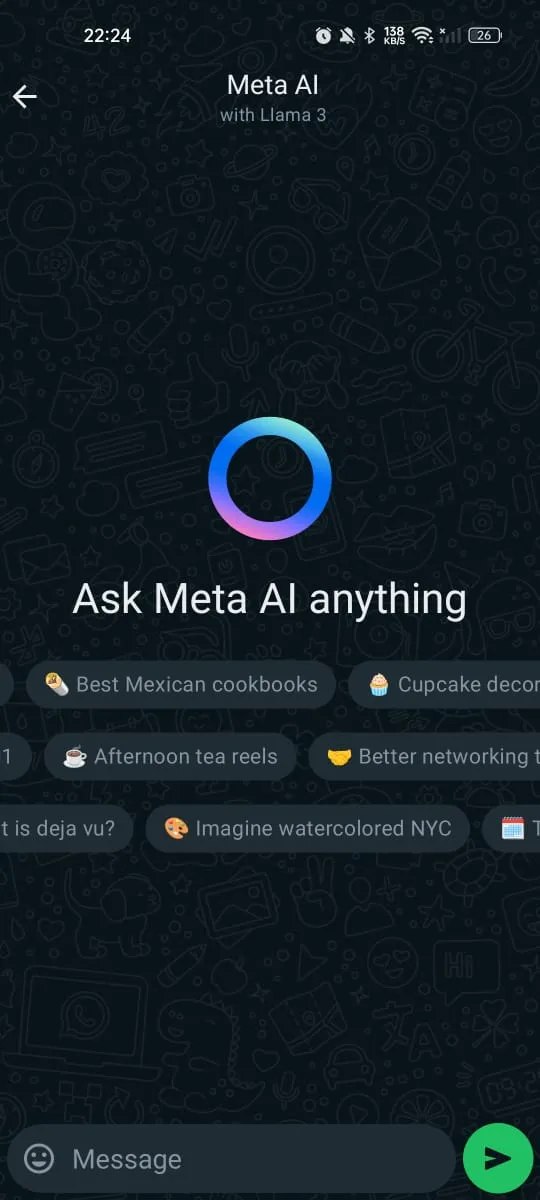
2. Para gerar uma imagem de IA, digite imagine no campo de mensagem seguido de seu prompt de texto , como ‘Imagine uma corrida de carros em Marte. ‘
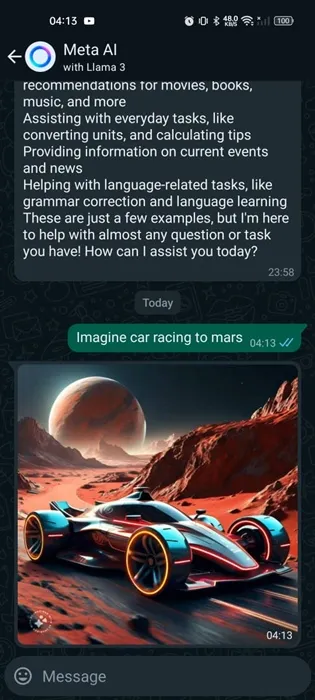
Gere e envie uma imagem de IA no bate-papo em grupo do WhatsApp
As etapas para gerar uma imagem de IA em um bate-papo individual ou em grupo são ligeiramente diferentes. Siga as etapas descritas abaixo.
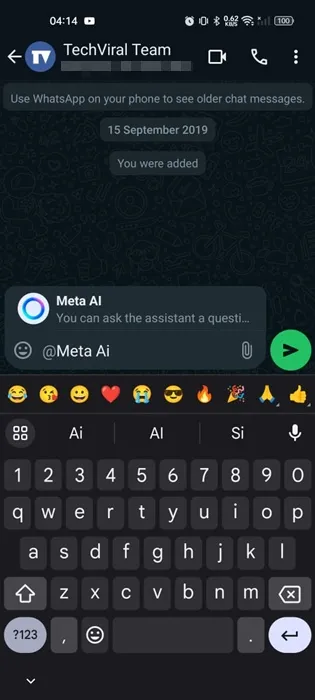
- Abra um bate-papo individual ou em grupo onde deseja gerar uma imagem de IA.
- Em seguida, digite @ no campo de mensagem. Toque em Meta AI .
- Agora digite imagine seguido do seu prompt de texto t e envie-o.
É isso! Isso irá gerar uma imagem AI. A imagem gerada será exibida no chat.
Como atualizar uma imagem AI no WhatsApp
Se você quiser fazer pequenas modificações nas imagens de IA do WhatsApp, siga estes passos simples.
1. Abra o chat que contém a imagem AI que você gerou.
2. Toque e segure a imagem para selecioná-la. Uma vez selecionado, toque em Responder .
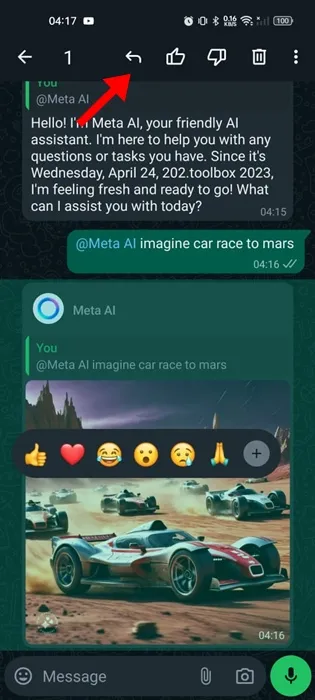
3. Em seguida, digite o prompt de texto para modificação no campo de mensagem e envie-o.
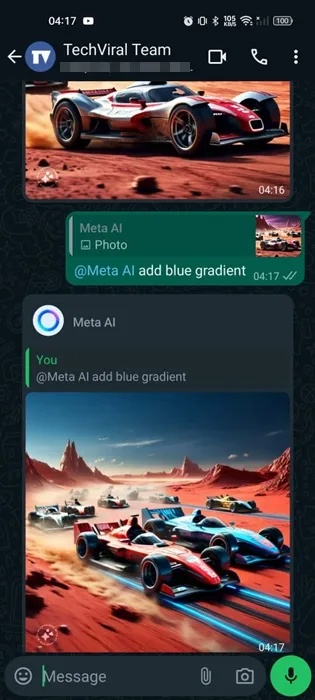
4. A imagem atualizada será exibida no chat.
Meta AI não está disponível no WhatsApp?
Meta AI está sendo implementado gradualmente para todos os usuários em todo o mundo. Se você não conseguir ver o ícone Meta AI em seu WhatsApp, tente atualizar o aplicativo na Google Play Store ou na Apple App Store.
Ou então, você pode ingressar no programa WhatsApp beta e instalar o aplicativo WhatsApp beta em seu telefone para aproveitar o recurso.
Então, isso é tudo sobre como usar Meta AI no WhatsApp. Também compartilhamos as etapas para gerar imagens de IA no WhatsApp. Se precisar de mais ajuda neste tópico, deixe-nos saber nos comentários abaixo.
Deixe um comentário